Met VPN kunt u uw internetvoetafdruk verbergen door uw verbinding om te leiden van uw oorspronkelijke IP naar een andere dubbele locatie, waardoor het bijna onmogelijk is om u te volgen. Maar wat als u de openbare VPN voor iedereen wilt verbergen en privé wilt maken? Maak je geen zorgen. In dit artikel hebben we stap voor stap laten zien hoe u uw openbare VPN privé kunt maken.
Een openbare VPN wijzigen in privé
U kunt uw openbare VPN wijzigen in een privé-VPN wanneer u maar wilt.
1. Klik eerst op het zoekpictogram en typ "regedit“.
2. Tik vervolgens op de "Register-editor” om de Register-editor te openen.

OPMERKING –
In het volgende proces moet u een bepaalde waarde in het register wijzigen. Dit kan problemen veroorzaken in het systeem. We raden u dus aan een back-up van de registersleutels te maken als u er nog geen heeft.
A. Nadat u de Register-editor hebt geopend, moet u op de knop "Bestand” en klik vervolgens op “Exporteren“.
B. Bewaar de back-up op een veilige plaats.

3. Wanneer de Register-editor wordt geopend, gaat u naar deze sleutellocatie -
HKEY_LOCAL_MACHINE\SOFTWARE\Microsoft\Windows NT\CurrentVersion\NetworkList\Profiles
4. Klik hier op de eerste sleutel onder de 'Profielen' in het rechterdeelvenster.
5. Vink nu aan de rechterkant de "Profielnaam” om de naam van de verbinding te identificeren.
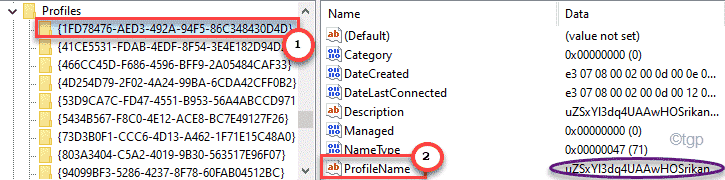
6. Herhaal deze prestatie nu voor alle sleutels die worden vermeld onder de sleutel 'Profielnaam' aan de rechterkant.
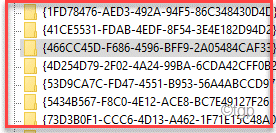
7. Zodra je de openbare VPN-verbinding hebt gevonden die je gebruikt, kun je naar de volgende stap gaan.
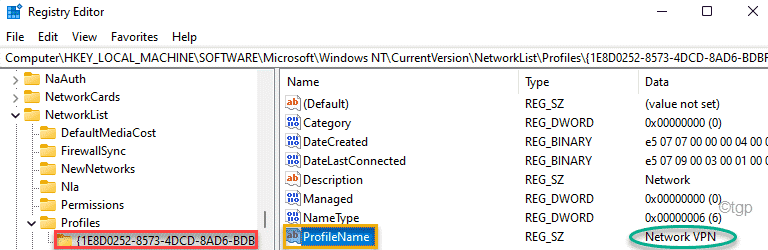
8. Zodra u de sleutel hebt gevonden, hoeft u alleen maar Dubbelklik op de "Categorie” waarde om de waarde aan te passen.
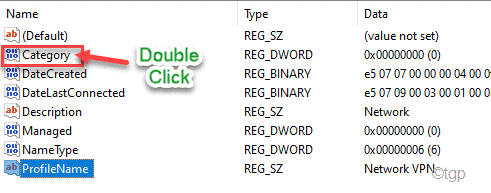
9. Het enige wat je hoeft te doen is "1” in het vak ‘Waardegegevens:’.
10. Klik vervolgens op “Oke” om de instellingen op te slaan.
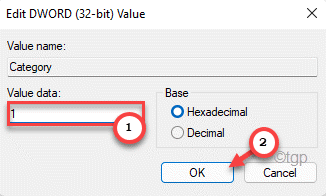
Sluit daarna het scherm Register-editor en dan herstarten het systeem om deze wijziging op te slaan.
Houd er rekening mee dat de waarden voor netwerklocatiegegevens als volgt zijn: –
- Openbaar = 0
- Privé = 1
- Domein = 2
Dat is het! Op deze manier kunt u uw openbare VPN eenvoudig aanpassen aan de privé en onzichtbaar maken voor iedereen.

